اطلاعات پایه
تنظیمات پایه و سایر زیرمنوها : دراین قسمت از نرم افزار حضور و غیاب کلاک اطلاعات مربوط به سازمان اعم از بخشها، پستها، انواع استخدام، جزئیات شیفتهای سازمان و مشخصات پرسنل به صورت کامل وارد برنامه می شود که در ادامه نحوه وارد نمودن هر کدام به تفصیل آورده شده است.
معرفی بخشهای اصلی و اجزای آن
در این قسمت تعریف بخشهای سازمان جهت تخصیص دادن به پرسنل و سهولت در انجام عملیات گزارشگیری انجام می گیرد.
هر یک از بخشهایی که در قسمت بخش اصلی وارد می شوند می توانند تعدادی زیر بخش داشته باشند. در ادامه با تعریف پرسنل و مشخص نمودن بخش کاری افراد می توان گزارشات متنوعی را بر اساس بخش های اصلی و فرعی تهیه نمود.
در نرم افزار حضور و غیاب کلاک برای تعریف یک بخش با استفاده از دکمه “بخش جدید” می توان بخش جدید اضافه کرد و برای تعریف زیربخش، بخشی که می خواهیم زیر بخش در آن تعریف شود انتخاب کرده و با استفاده از دکمه ” زیربخش جدید”، زیربخش مورد نظر را تعریف می کنیم؛ علاوه بر این روش شما می توانید در قسمتی که بخشها و زیر بخشها نمایش داده می شوند کلیک راست نموده و با استفاده از منوی ظاهر شده بخشها و زیر بخشهای جدید را تعریف نمایید.
با استفاده از دکمه اصلاح بخش می توانید نام و کد هر بخش و یا زیربخشی را اصلاح نمایید. البته بهتر است اجازه دهید، کد بخش را سیستم در نظر بگیرد و از تغییر آن خودداری کنید. در پایین فرم گزینه ای با عنوان نمایش کد بخش موجود است که با انتخاب آن می توان کد هر بخش را مشاهده نمود.
نکته : یک عالمت + کنار هر بخشی که شامل زیربخش باشد قرار دارد که با کلیک بر روی آن می توان زیربخشهای آن بخش را مشاهده نمود.
برای حذف یک بخش و یا زیربخش میتوان از دکمه حذف بخش و یا راست کلیک بر روی آن بخش و انتخاب گزینه حذف بخش استفاده کرد. الزم به ذکر است اگر بخشی که شامل زیربخشهایی باشد حذف شود تمام زیربخشها همراه آن بخش حذف خواهند شد.
معرفی پستهای سازمانی
در این قسمت تعریف پستهای سازمانی مورد استفاده در سازمان مانند مدیر، معاون و غیره، جهت تخصیص دادن به پرسنل و سهولت در انجام عملیات گزارشگیری انجام میگیرد.
با کلیک بر روی کلید جدید، و وارد کردن نوع پست و کلیک بر روی کلید ثبت، می توان نوع پست جدید تعریف نمود. در این قسمت نیز مانند بخشهای سیستم یک کد برای هر پست در نظر گرفته می شود که بهتر است اجازه دهیم خود سیستم کدها را تولید نماید و از تغییر آن خوداری نمایید.
با کلیک بر روی کلید اصلاح، و تغییر نوع پست مورد نظر و کلیک بر روی کلید فشاری ثبت، می توان نوع پست مورد نظر را تغییر داد.
با کلیک بر روی کلید حذف، میتوان نوع پست مورد نظر را حذف نمود.
تذکر : حذف نوع پست تنها در صورتی امکان پذیر است که هیج پرسنلی با پست مورد نظر تعریف نشده باشد. در چنین حالتی برای حذف آن ابتدا باید پست سازمانی تمامی پرسنلی که پست سازمانی آنها برابر با این پست در سازمان است را تغییر داد.
معرفی انواع استخدام
در این قسمت تعریف انواع استخدام مورد استفاده در هر موسسه مانند رسمی، قراردادی و غیره جهت تخصیص دادن به پرسنل و سهولت در انجام عملیات گزارشگیری انجام میگیرد. در این قسمت می توان نوع استخدام جدید تعریف کرده و یا آن را اصلاح نمود و در صورت عدم نیاز آن نوع استخدام را حذف کرد.
تذکر: حذف نوع استخدام تنها در صورت در گردش نبودن نوع استخدام مورد نظر، امکانپذیر خواهد بود.
نکته: در گردش بودن بدین معنی است که حداقل یکی از پرسنل با نوع استخدام مورد نظر تعریف شده است.
تعریف زمان بندی کاری کارمندان
در نرم افزار حضور و غیاب کلاک تعریف زمان بندی کاری کارمندان در دو مرحله صورت می گیرد. ابتدا در مرحله اول در قسمت معرفی شیفتها محدوده های کاری موجود در سازمان را تعریف می کنیم و سپس در مرحله دوم در قسمت گروهها، برنامه سالیانه هر دسته از پرسنل را با ترکیب شیفتهایی که در مرحله اول تعریف کردیم تشکیل می دهیم.
معرفی شیفت ها
در این قسمت زمانبندی زمانهایی که پرسنل در آن زمان، کارکرد موظفشان را باید انجام دهند تعریف می شود. تعریف هر شیفت در این قسمت شامل تعریف نام شیفت و وارد نمودن حداکثر 3 محدوده زمانی در روز خواهد بود.
به عنوان مثال برای تعریف یک شیفت دکمه جدید را کلیک نمایید سپس نام شیفت را وارد نمایید. کد شیفت را اجازه دهید خود سیستم انخاب نماید. حال برای محدوده اول ساعت 8:00 صبح تا 4:00 بعدازظهر را وارد نمایید. منظور از محدوده دوم و یا سوم برای این است که ممکن است یک روز کاری شامل چند قسمت باشد. مشال می توان محدوده اول را ساعت 8:00 صبح تا 12:00 ظهر وارد نمود و ساعت 12:00 ظهر تا 1:00 بعدازظهر برای استراحت و نهار و نماز باشد و برای محدوده دوم از ساعت 1:00بعدازظهر تا 5:00 بعدازظهر در نظر گرفت.
اگر پایان شیفت خاصی در روز بعد قرار داشته باشد باید از عالمت + استفاده نمود. بطور مشال اگر شیفت 12 ساعته از ساعت21:00 شروع شود و تا ساعت 9 صبح فردا ادامه یابد، زمان اتمام شیفت را باید بصورت 9:00 +وارد نمود تا نرم افزار متوجه شود این زمان مربوط به روز بعد می باشد.
تذکر: حذف شیفت تنها درصورت در گردش نبودن شیفت مورد نظر، امکانپذیر خواهد بود.
در این قسمت معرفی و برنامه ریزی گروههای کاری مختلف برای تک تک روزهای سال جاری یا سالهای آینده انجام می گیرد.
معرفی گروههای تردد و برنامه ریزی
با کلیک بر روی کلید فشاری ویرایش، پنجره ای حاوی روزهای سال انتخابی ظاهر می گردد که بر روی آن می توان در روزهای خاصی شیفتهای مختلف تعریف نمود.
این عمل بدین صورت است که در کنار کلید مشروح، لیستی از شیفتهای تعریف شده و متناظر با هر یک کلیدی قرار دارد که بر روی تقویم می توان از این کلیدها کمک گرفت. هر شیفت نیز معادل رنگی است که در زیر تقویم نمایش داده شده است.
نکته: رنگهای شیفتهای بالاتر از ده توسط سیستم انتخاب میشوند و تنها می توان از روی لیست کشویی آنها را انتخاب نمود و معادل عددی، در صفحه کلید ندارند.
در نرم افزار حضور و غیاب کلاک برای تعریف گروههای تردد چرخشی که به صورت مرتب در طول سال تکرار می شوند باید به طریق زیر عمل نمود.
ابتدا باید یک دوره کامل از گروه مورد نظر را تعریف نمود به طور مثال اگر فرض کنیم گروه تردد ما بصورت دوره 7 روزه تکرار می شود باید یک دوره 7 روزه اول سال را با شیفتهای تعریف شده تنظیم کنیم و سپس آن را در کل سال تعمیم دهیم.
با زدن کلید تکرار دوره و وارد کردن تاریخ شروع و پایان دوره و انتخاب نحوه تکرار دوره و زدن کلید تایید، دوره 7 روزه ما در کل سال تعمیم داده خواهد شد.
پس از تکرار دوره توسط کلیک بروی کلید تعطیل رسمی، می توان تعطیالت رسمی که به صورت روز کاری تعریف شده اند را به حالت عادی برگرداند.
معرفی محل های ماموریت
با استفاده از این بخش می توان محلهای ماموریت پرسنل را تعیین نمود. محلهای ماموریت به دو صورت تعریف میشود، محل کلی ماموریت که محل دقیق ماموریت به عنوان مثال محل کلی ماموریت میتواند نام یک استان یا یک بخش کلی باشد و محل دقیق ماموریت می تواند نام یک شهر از استان و یا بخشی از محل کلی ماموریت باشد.


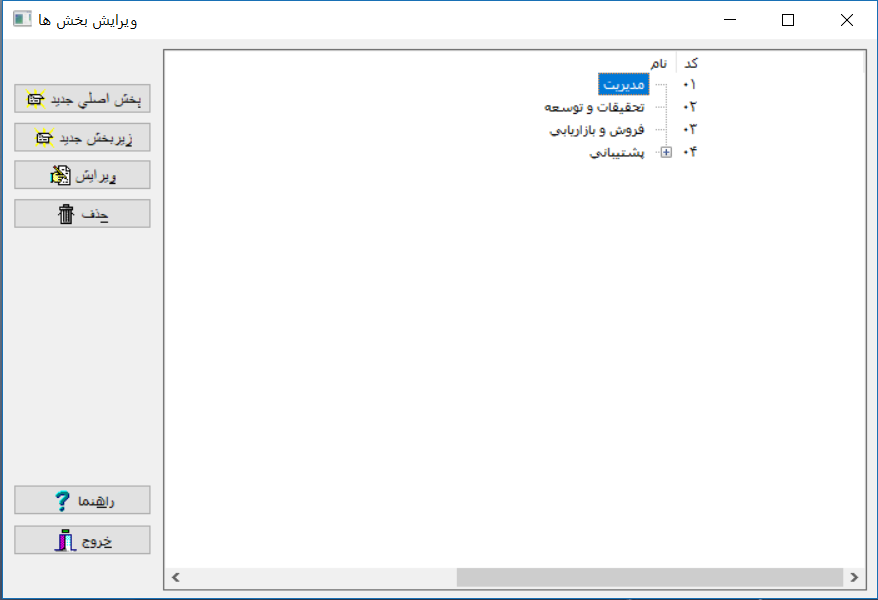
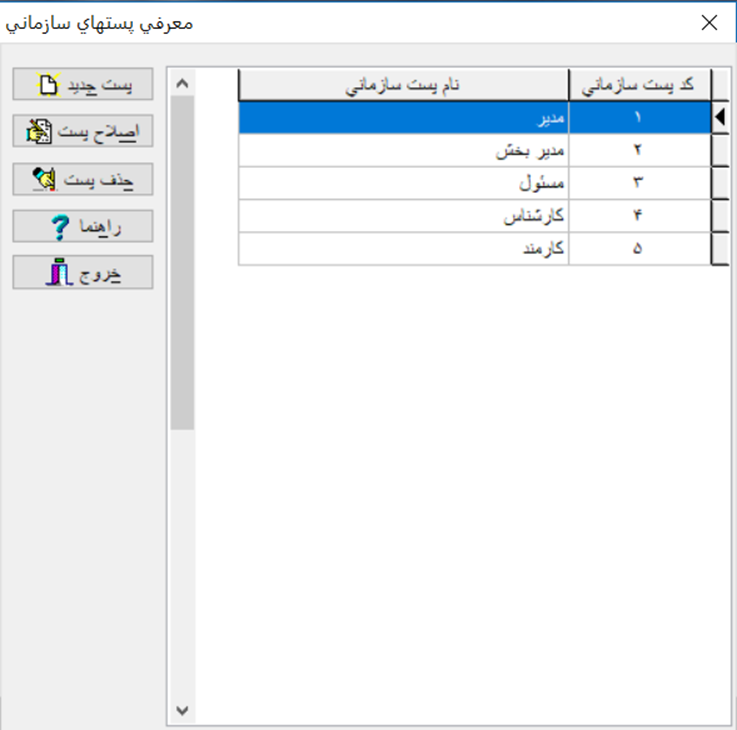
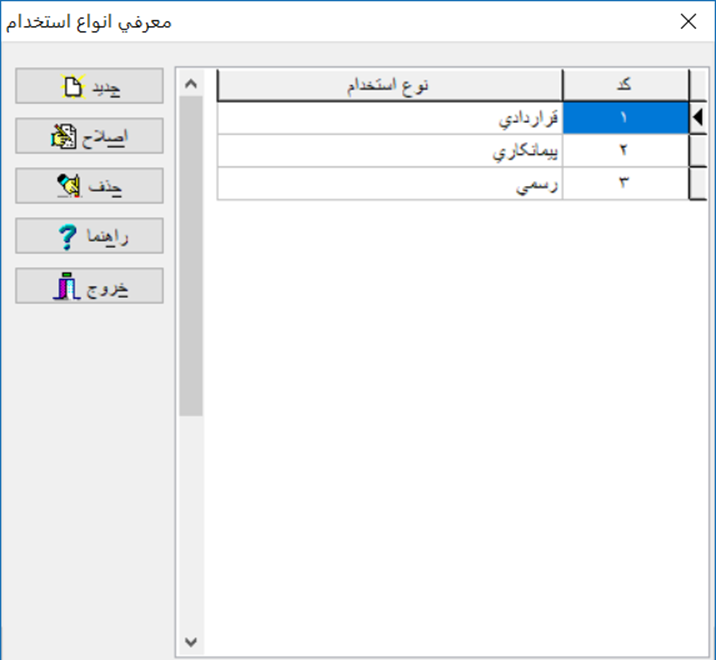
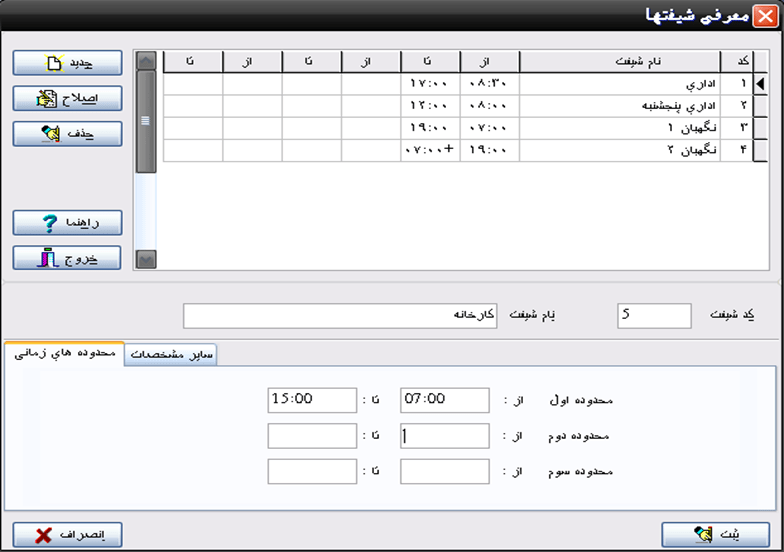
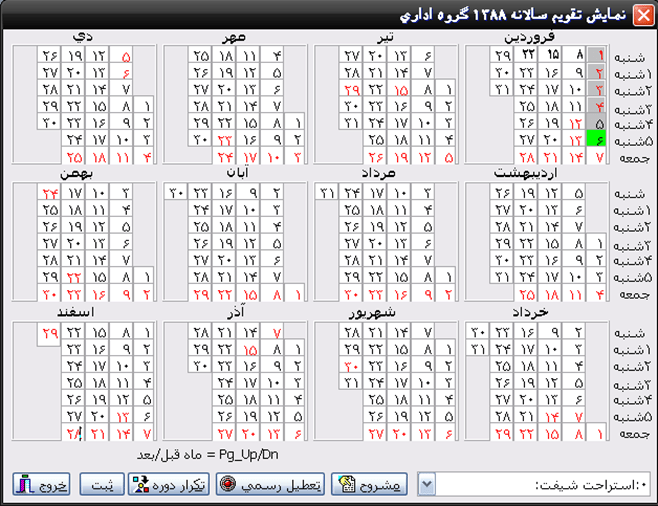
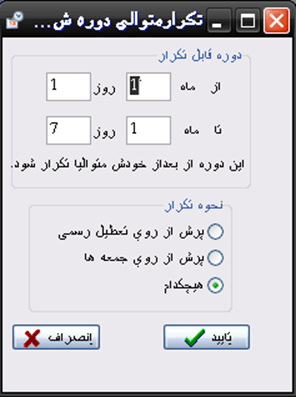












نظرات کاربران